概要
このドキュメントでは、既存のExpressway証明書の情報を使用して、新しい証明書署名要求(CSR)を生成する方法について説明します。
前提条件
要件
次の項目に関する知識があることが推奨されます。
- 証明書の属性
- ExpresswayまたはVideo Communication Server(VCS)
使用するコンポーネント
このドキュメントの内容は、特定のソフトウェアやハードウェアのバージョンに限定されるものではありません。
このドキュメントの情報は、特定のラボ環境にあるデバイスに基づいて作成されました。このドキュメントで使用するすべてのデバイスは、初期(デフォルト)設定の状態から起動しています。本稼働中のネットワークでは、各コマンドによって起こる可能性がある影響を十分確認してください。
設定
ステップ1:現在の証明書情報を見つけます。
現在の証明書に含まれている情報を取得するには、Expressway Graphical User Interface(GUI)でMaintenance > Security > Server Certificateに移動します。
[サーバ証明書データ]セクションを見つけ、[表示(デコード)]を選択します。
図に示すように、共通名(CN)とサブジェクト代替名(SAN)の情報を探します。
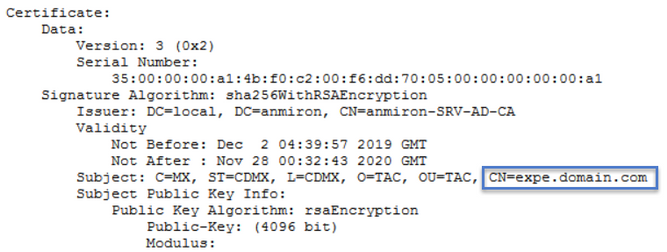
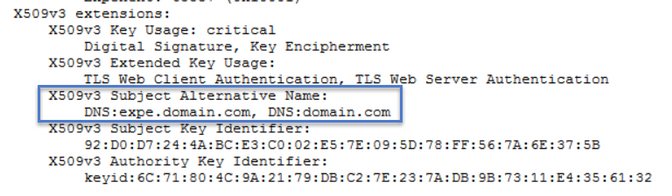
これで、CNとSANのコピーが分かり、新しいCSRに追加できるようになります。
必要に応じて、国(C)、州(ST)、地域(L)、組織(O)、組織単位(OU)などの証明書の追加情報をコピーできます。 この情報はCNの横にあります。
ステップ2:上記の情報を使用して新しいCSRを作成します。
CSRを作成するには、[Maintenance] > [Security] > [Server Certificate]に移動します。
[証明書の署名要求(CSR)]セクションを探し、図に示す[CSRの生成]を選択します。

現在の証明書から収集された値を入力します。
CNは、クラスタでない限り変更できません。クラスタの場合、CNをExpressway完全修飾ドメイン名(FQDN)またはクラスタFQDNとして選択できます。このドキュメントでは、単一のサーバを使用するため、図に示すように、現在の証明書から取得した内容に対応するCNが使用されます。
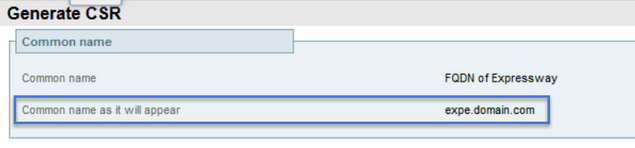
SANの場合は、自動入力されていない場合は値を手動で入力する必要があります。これを行うには、複数のSANを使用している場合は、カンマで区切って別の[Additional alternative names]に値を入力します。example1.domain.com、example2.domain.com、example3.domain.comSANを追加すると、図に示すように、[Alternative name]セクションにSANが表示されます。

追加情報は必要です。自動入力されていない場合、または変更する必要がある場合は、図に示すように手動で入力する必要があります。
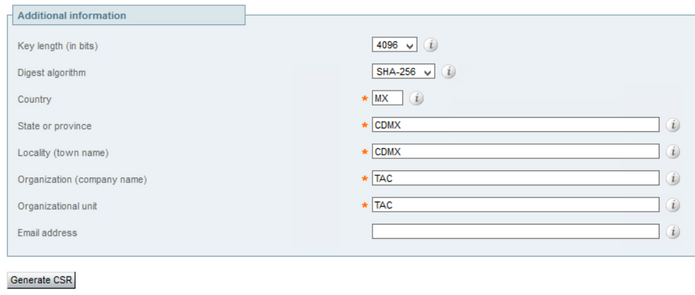
完了したら、[Generate CSR]を選択します。
ステップ3:新しいCSRの確認とダウンロード
CSRが生成されたら、CSR(証明書署名要求)セクションでShow(decoded)を選択して、図に示すように、すべてのSANが存在することを確認できます。
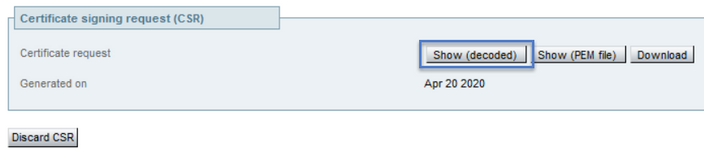
図に示すように、新しいウィンドウでCNとSubject Alternative Nameを探します。

CNは常にSANとして自動的に追加されます。

CSRが確認できたら、新しいウィンドウを閉じ、図に示すように[Certificate signing request (CSR)]セクションで[Download (decoded)]を選択します。
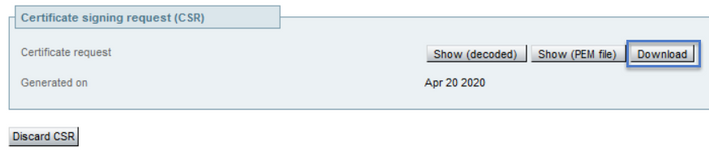
ダウンロード後、新しいCSRを認証局(CA)に送信して署名することができます。
ステップ4:新しい証明書に含まれる情報を確認します。
新しい証明書がCAから返されたら、すべてのSANが証明書に存在するかどうかを確認できます。そのためには、証明書を開き、SAN属性を探します。このドキュメントでは、Windows PCを使用して属性を表示します。証明書を開いたりデコードしたりして属性を確認できる限り、これは唯一の方法ではありません。
証明書を開き、[Details]タブに移動し、[Subject]を探します。図に示すように、CNと追加情報が含まれている必要があります。
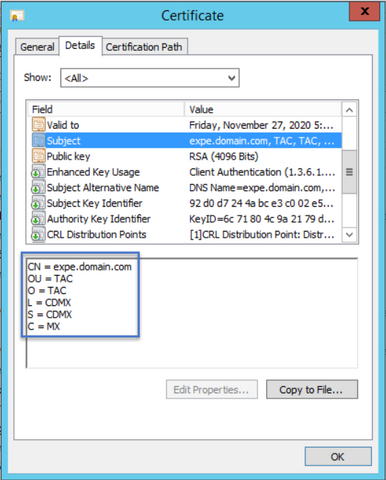
[Subject Alternative Name]セクションを探します。図に示すように、CSRに入力したSANが含まれている必要があります。
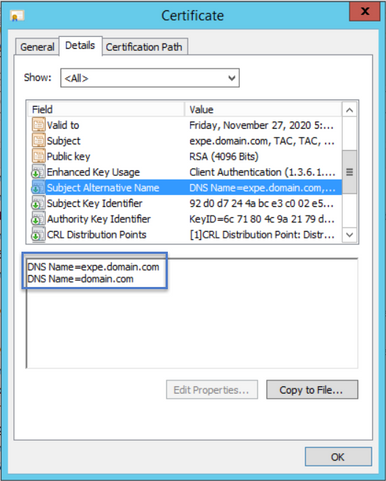
CSRに入力したすべてのSANが新しい証明書に存在しない場合は、CAに連絡して、証明書に対して追加のSANが許可されているかどうかを確認してください。
ステップ5:必要に応じて、新しいCA証明書をサーバの信頼ストアにアップロードします。
CAが古いExpressway証明書に署名したものと同じ場合は、この手順を破棄できます。別のCAである場合は、新しいCA証明書を各Expresswayサーバの信頼できるCAリストにアップロードする必要があります。Expressway-CとExpressway-Eの間など、Expressway間にTransport Layer Security(TLS)ゾーンがある場合は、新しいCAを両方のサーバにアップロードして、相互に信頼できるようにする必要があります。
そのためには、CA証明書を1つずつアップロードします。Expresswayで[Maintenance] > [Security] > [Trusted CA certificates]に移動します。
- 「参照」を選択します。
- 新しいページ[Select the CA Certificate]を開きます。
- [CA 証明書の追加(Append CA certificate)] を選択します。
この手順は、証明書チェーン(ルートおよび中間証明書)内の各CA証明書に対して実行する必要があり、クラスタ化されている場合でも、すべてのExpresswayサーバで実行する必要があります。
ステップ6:新しい証明書をExpresswayサーバにアップロードします。
新しい証明書のすべての情報が正しい場合、新しい証明書をアップロードするには、次の場所に移動します。[Maintenance] > [Security] > [Server Certificate]を選択します。
図に示すように[Upload new certificate]セクションを探します。
- [サーバ証明書ファイルの選択]セクションで[参照]を選択します。
- 新しい証明書を選択します。
- [サーバ証明書データのアップロード(Upload server certificate data)] を選択します。
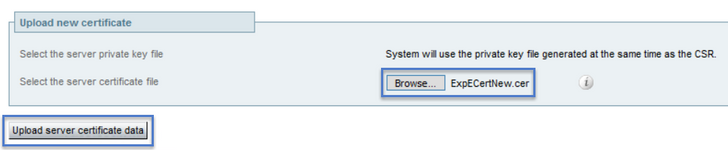
新しい証明書がExpresswayによって受け入れられた場合、Expresswayは変更を適用するための再起動を求めるプロンプトを表示し、図に示すように、証明書の新しい有効期限が表示されます。
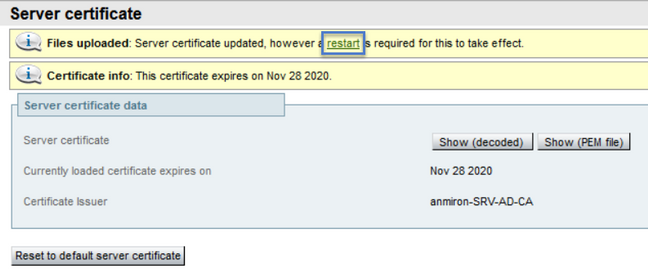
Expresswayを再起動するには、[restat]を選択します。
確認
サーバが戻ったら、新しい証明書がインストールされている必要があります。次の場所に移動できます。[Maintenance] > [Security] > [Server Certificate]を選択して確認します。
サーバ証明書データを見つけて、[Currently loaded certificate expires on]セクションを探します。図に示すように、証明書の新しい有効期限が表示されます。
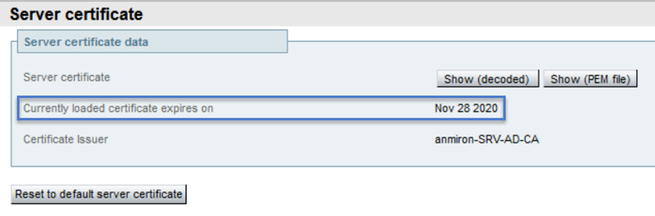
トラブルシュート
現在、この設定に関する特定のトラブルシューティング情報はありません。